Hogyan hozhat létre egyéni gömbölyű listákat a Word 2016-ban
Ha a Microsoft Word program segítségével dokumentumokat készít,valószínű, hogy a felsorolás felbontására a felsoroláspont funkciót használta. Legtöbbünk általában a standard pontokat használja, ami rendben van, de érdemes lehet, hogy dokumentumait elegánsabbá tegye. Itt található egy áttekintés arról, hogyan lehetne javítani a dokumentumokat testreszabott felsoroláspontok használatával.
Ha a Microsoft Office korábbi verzióját futtatja, feltétlenül olvassa el a Word 2010 egyéni felsorolási pontok létrehozásáról szóló cikket.
Az egyedi golyópontok használata a Word 2016 és a Word 2013 programban
Amikor arra a pontra jut a dokumentumban, aholHozzon létre egy golyópontot, jelölje ki a kívánt szöveget. Itt általában csak a Mini Eszköztár Bullets gombjára kattint (ha nem tiltotta le) a szokásos bullet-pontok hozzáadásához, amelyeket mindenki használ.

Természetesen kiválaszthatja a golyógombot a Szalagból a Bekezdés szakasz Kezdőlap lapján is.
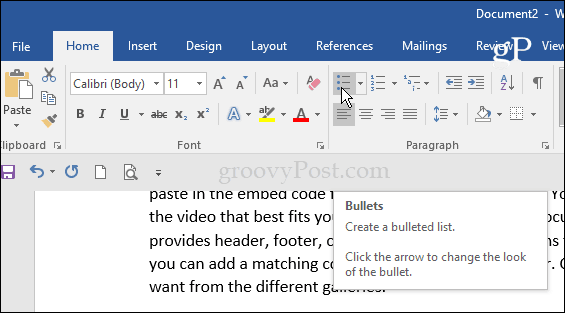
De kiválaszthatja a felsorolás legördülő menüjét, és kiválaszthatja a tervek közül az egyiket a felsorolásjelző könyvtárból néhány további lehetőség eléréséhez.
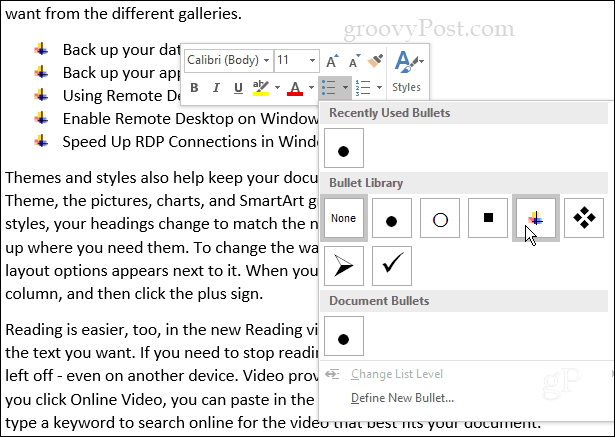
Most, hogy testreszabottabb megjelenést hozzon létre, válassza a lehetőséget Adja meg az új pontot a legördülő listából.
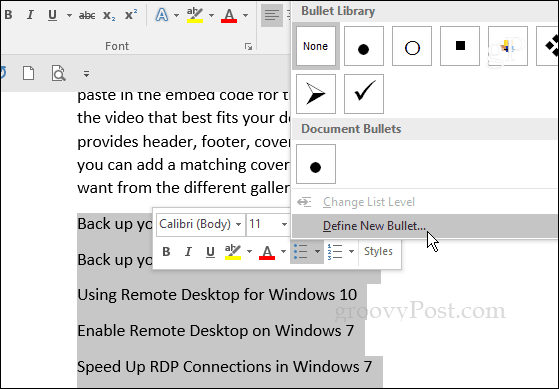
Ezután az Új pont meghatározása képernyőn válassza a Szimbólum, Kép vagy Betűtípust - mindegyiket áttekintjük.
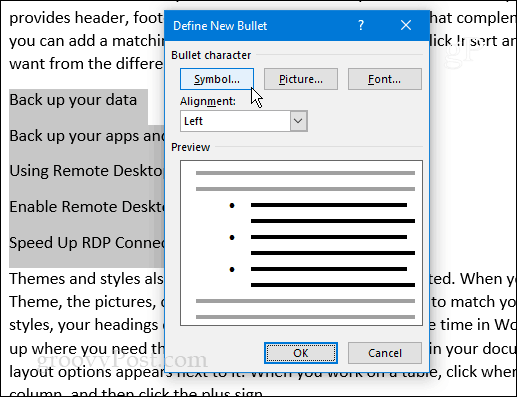
Szimbólum megjelenít egy karaktertérképet, ahol kiválaszthatja, hogy melyik tetszik. Vegye figyelembe, hogy bármilyen betűtípust kiválaszthat, amelyet a számítógépére telepített.
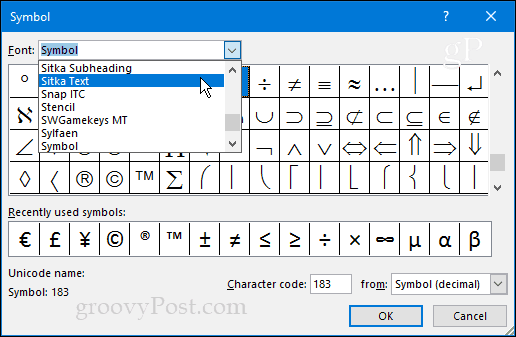
Ha úgy dönt Betűtípus, formázhatja a golyó színét, hangsúlyozását stb.
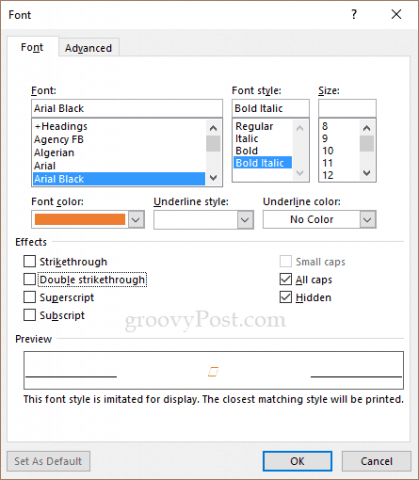
Képek megjelenik egy „Képek beszúrása” képernyő. Itt böngészhet képeket a számítógépen, a Bing, a Facebook, a Flickr vagy a OneDrive böngészőn. Vegye figyelembe, hogy ha képet használ, azt betűtípusként kezelik, így nincs mód arra, hogy átméretezze őket, mint a hagyományos grafika. Meg kell változtatnia a betűméretet.
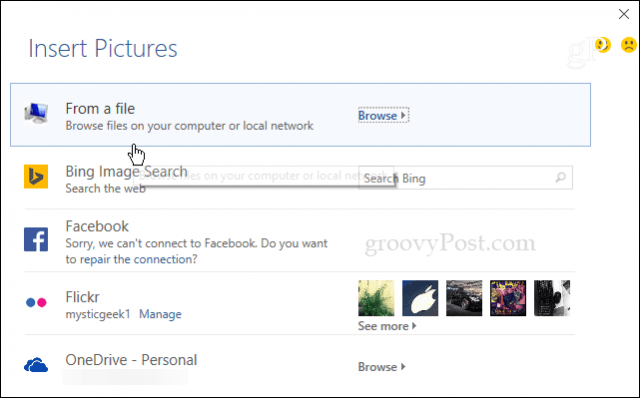
A következő példában egy képet választottam megkutya a helyi gépből. Növeltem a szöveg méretét, hogy jobban megláthassam. Megállapítottam, hogy a tényleges képek használata meglehetősen bonyolult lehet a szimbólumokkal vagy ikonokkal szemben. De nyugodtan kipróbálhatja más lehetőségeket és megtalálhatja a tökéletes képet; légy kreatív és érezd jól magad!
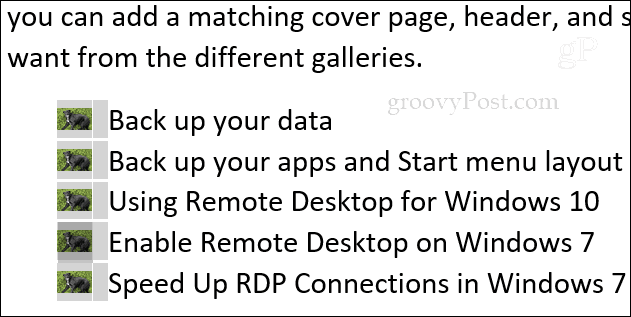
Minden alkalommal, amikor új golyót ad hozzá, a golyó könyvtárban tárolódik, így ismét könnyen elérheti azokat.
Melyek a kedvenc testreszabott golyóid közül? Hagy egy megjegyzést az alábbiakban, és tudassa velünk.










Szólj hozzá